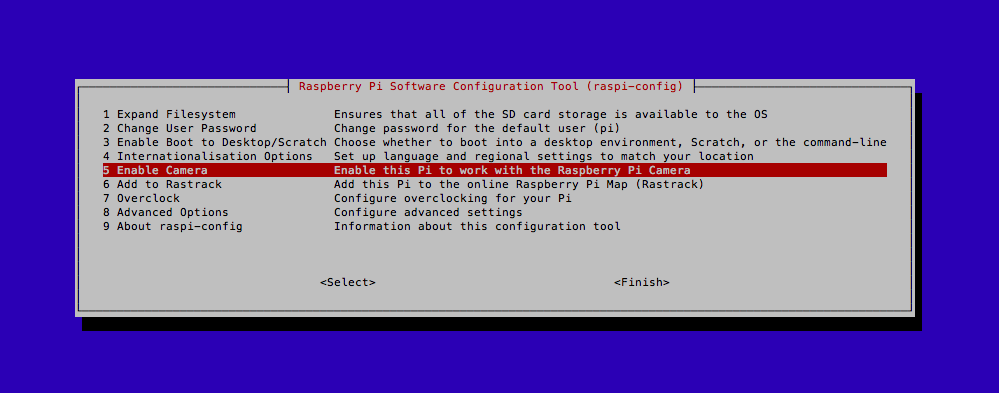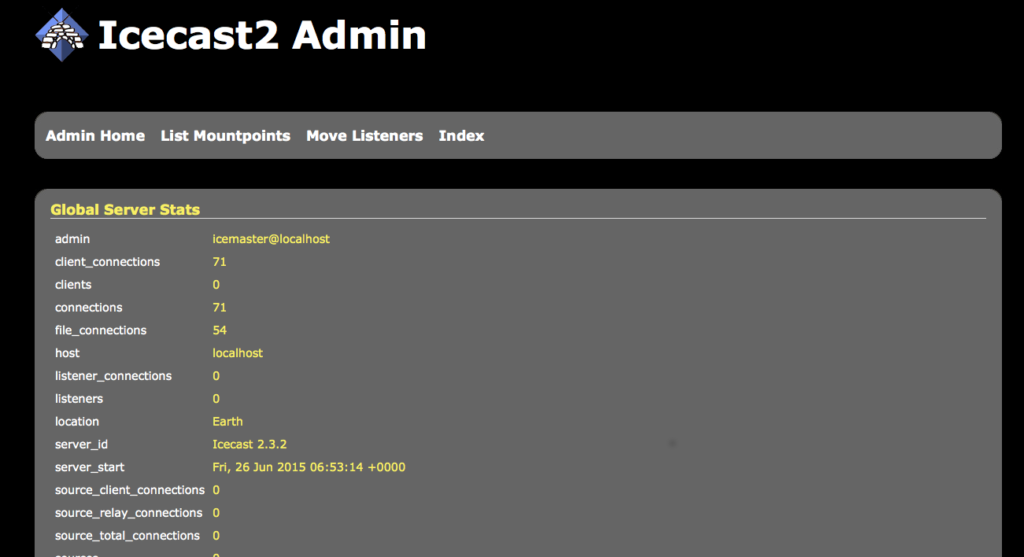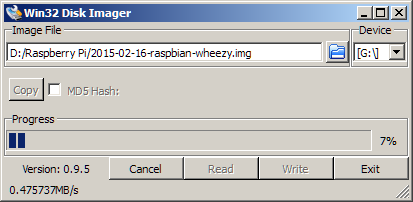Mit dem Raspberry Pi kann man mit Hilfe von Icecast schnell einen Streamingserver für Audio installieren. Dazu muss im ersten Schritt Icecast installiert werden:
apt-get install icecast2
Während der Installation startet die Konfiguration des Paketes. So wird nach dem Hostnamen und den Passwörtern zum Streamen gefragt. Nach der Installation ist die Weboberfläche von Icecast unter Port 8000 und der entsprechenden IP erreichbar – in meinem Beispiel unter http://192.168.1.100:8000/. Der Standardnutzer für den administrativen Bereich ist dabei admin.
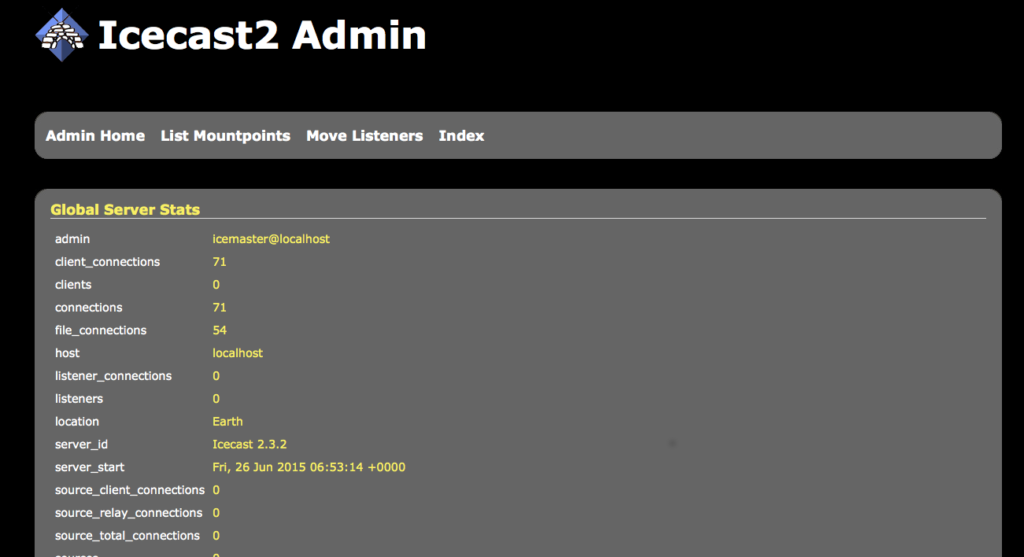
Die Weboberfläche von Icecast
Mit dieser Konfiguration ist der Raspberry Pi ein Streaming Server. Mit einem Tool wie butt, kann der Server nun bespielt (Standardnutzer: source, Passwort: hackme) werden. Die Mountpoints werden bei der Verbindung automatisch angelegt. Wenn man mit butt den Mountpoint stream123 bespielt, befindet sich der Stream in diesem Beispiel unter http://192.168.1.100:8000/stream123 und kann mit einem entsprechenden Player abgespielt werden.